بسم الله الرحمن الرحيم
الحمد لله رب العالمين والصلات والسلام على أشرف الخلق أجمعي.. أما بعد
أقسام المشروع في قواعد بياناتdatabase .
لرؤية الصور بشكل اوضح،،، اضغط على الصورة
أولاً لنوضح بعض المسميات المهمه و السهله ..
في اي مشروع توجد هنال أربعه أقسام له وهي ..
القسم الاول :- قاعدت البيانات .. Database : وهى عباره عن مخزن عل القرص الصلب
على شكل ملف إما binary أو text وذلك ضمن تشفير شركه وطريقه تخزين معينه ..
وهو في الاغلب يتكون من مجموعه من الجداول ( Tables ) وكل جدول يتكون من مجموعه من
الحقول
( Felids ) التي تحوي البيانات .. ولفهم ذلك أنظر إلى الشكل التالى ..
ويوجد أنواع كثيره من أنواع الملفات في ال database مثل
(mdb , .xls ) وغيرها يوجد الكثير..
القسم الثاني :- (Database management system) وهو عباره عن مدير
قاعده البياناب الذي يسمح لى أن أتعامل معها مباشره من خلال الإنشاء
أو التعديل أو الإضافة للقاعده , مثلا .. برنامج ال Access هو عباره
عن مدير قاعده البيانات ل mdb file و oracle هو مدير قاعده البيانت
لملفات oracle ...
وهو يقوم بجميع العمليات على المف ليضمن لى التخزين الصحيع من غير أن
أهتم بتركيبة الملف و تعقيده..
وهو بذلك يسهل على المبرمجين إذ كان في السابق يجب على المبرمج ان يتولى هذه
العمليه.. و ينشئ ملف لك جدول
و يقوم بعمليات ضخمه حتى يصل إلى البرنامج المطلوب
القسم الثالث :- أداه تمكننا من التعامل مع مدير قواعد البيانات لنصل
إلى قاعده البيانات وغالباً ما تنتجها الشركه المصنعه لقعددت البيانات
لكي تسمح للمبرمج أن يستخدم لغات برمجه أخرى و ليس مدير قعدة البيانات
وتوجد لذلك أدوات كثيره
وكل له شغله و أهميه أو بساطته ..
ومنها ال data control و ADO , DAO , OLEDB ,ODBC و ADO.NETوكل منها
له مقدرته على التعامل مع مدير قواعد البيانات..
ونحن هنا سنتعامل سنتعامل ADO.NET ..
القسم الرابع :- وهو برنامجي بما يحويه من Forms أو Dailog أو شاشات للتعامل
مع قواعد البيانات من إضافه و إلغاء أو تعديل أو طلب عرض البيانات ..
وهو بدوره في درسنا يتعامل مع ADO.NET ويتفاعل معه ومع الاوامر التي يتيحها
حسب طاقته وحسب ما وضعه فيه مصموه.. وهو يرطبط مع جدول ( Table )
في الوقت الواحد لإدارة العمليات عليه..أو بإمكاننا أن نرسل جمل SQl
لينفذها على قاعده البيانات أو يعرض لنا ما تحويه .
ولكم هذا الشكل التوضيحي الذي يوضح المفهوم إن شاء الله ..

.
و بالله الوفيق...
كيفيه إنشاء قاعدت بيانات database .
توجد هنالك طرق كثيره لإنشاء قواعد البيانات..
وذلك بالإعتماد على نوع قاعدت البيانات و نوع مدير قاعدة البيانات المراد إستخدامه ...
هنا نريد أن نبني قاعدة بيانات من نوع .mdb وذلك باستخدام مدير قاعده البيانات ...
Microsoft Access XP
أولاً نقوم بتشغيل ال Access و نقوم بإنشاء مشروع جديد
وذلك من خلال New File و بعدها Blank DataBase كما في الشكل التالي ...
فتظهر لنا شاشة حوار File New Dtatbase فنقوم بتحديد
مكان و إسم قاعدة البيانات وهنا أريد أن أسمي قاعده البيانات
MyDtatBase.mdb وذلك يظهر في الشكل ا لتالي ...
عد الضغط على كبسة Create ..
يتم إنشاء ملف قاعدة البيانات ...
و إلى هنا يمكن أن نبدئ بإستخدام قاعده البيانات في البرمجه
من غير أن ننشئ أي جدول ...
فيمكن أن يتم العمل برمجياً من خلال لغه البرمجة ...
ولكن هنا نريد أن ننشئ الجداول و أن نقوم بعلم بعض العلاقات
معها لكي يتم تضبط القاعده ...
وهنا يظهر لنا البرنامج شاشة كما يلي ...
وهنا يجب أن نحدد ما نريده من قاعدة البيانات
لنفرض أني أريد أن أنشئ جدول للموظفين
و جدول بأقسام مأسستي ...
و جدول معلومات عن العملاء
فهنا موظفين تعني Employees
و أقسام تعني Departments
و عملاء تعني Customers
فلو أردت أن أخزن إسم الموظف و رقمه في الشركه و تاريخ ميلاده
و العنوان و مقدار راتبه بالدولار و وظيفته في الشركه
و في أي قسم يعمل ..
و أيضا إذا أردت أن أحفظ إسم القسم و رقم القسم في الشركه
و موقع القسم .. و معلومات عن أهداف و وظفيقة و وصف القسم في الشركه
أما بالنسبة للعمليل أو الزبون أريد أن أحفظ إسمه ورقمه و عنوانه و رقم هاتفه ...
فقط هذا يكفي في الوقت الحاضر ...( يوجد هناكل تحليل كبير
و مواصفات خاصة لهذا النوع من الشركات ) أو العلاقات ...
فإني يمكن أن أبني العلاقة بين هذه الجداول ...
وذلك كما في الشكل التالي ...
فلو قمت بترجمتها لكي أستخدم الأسماء في بناء الجداول ...
و بعدها يجب أن نحول الوصف السابق ..
إلى تركيبة الجداول و وصفها ..
وهو كما في الشكل التالي ...
ولكن يمكن أن نسئل ما هو نوع الحقول fields في الجداول ..
فمثلاً أنواع الحقول في جدول ال Employees فإنه يكون كما في
الشكل التالي ...
فمثلاً أنواع الحقول في جدول ال Department فإنه يكون كما في
الشكل التالي ...
فمثلاً أنواع الحقول في جدول ال Customers فإنه يكون كما في
الشكل التالي ...
وهنا نريد أن نرجع لبرنامج ال Access
فنحن نريد أن ننشئ الجدول الذي إسمه Employees و جميع
حقوله..
وذلك بالضغط على Create table in Design view ...
فتفتح لنا شاشة لكي نقوم بإنشاء الجدول ...
كما في الشكل التالي ..
فنقوم بإدخال إسم الحقل Field Name و نوع الحقل Data Type
ثم إذا أردنا ندخل وصف الحقل ..Description ..
ويمكن أن نرى كيفي يمكن أن نختار نوع الحقل كما في الصوره التالية ...
وهنا يجب أن نحدد من هو الحقل الذي أريد أن يكون
قائد الجدول و المميز للعناصر فيه ونحن هنا نريد أن
نستخدم رقم الموظف employeeID كمفتاح للجدول ..
وذلك يتم من خلال أختيار الحقل بالفأرة ثم نكبس على الكبسه
كما ماشر لها في الصوره السابقة ...
بتعدها يكون الحقل جاهز و الجدول جاهز ..
و تظهر لنا الإشاره التالي بجانب الحقل employeeID ... كما في الكل التالي ..
عدها نقوم بإغلاق الشاشة فيظهر لنا Message يقول لنا
هل تريد أن تحفظ التغيرات على تصميم الجدول Table1
كما في الصورة التالية ...
فيجب هنا أن نحذر بإن نضغط على yes كي نحفظ عملنا
فإن كبست على no فإني كمن لم يعمل شيء ...
فعند الضغط على yes تظهر لنا شاشت حوار ..Save as
وهنا نضع إسم الجدول Employees و نضغط على OK لكي نحفظ العمل فيظهر
لنا في شاشة التصميم إسم الجدول كما يلي ...
و بنفس الطريقة نقوم ببناء الجدولين الأخرين Department و Customers و يظهر الناتج في النهاية كما يلي ...

و بعد أن أنهينا باء الجداول ...
يمكن أن نكتشف أننا غفلنا عن فكره أو حقل مهم فكيف يمكن
أن أضيفة إلى الجدول الذي أريد ...
فمثلاً هنا لغد تغافلت عن نغزين الراتب للموظف وهو مهم
جداً يجب أن نضيفه في الجدول ...
فيمكن أن نعدل على العلاقات كما و التصاميم
و بعدها يجب أن أن أقوم بتنفيذ عملية التعديد على الجدول Employees أنظر الصوره التالية ...
فلعمل التعديل على الجدول نقوم بإختار الجدول Employees ثم نختار الامر Design كما في الشكل التالي ...
و يتم إضافة الحقل الجديد و نوعه و وصفه ..
و بعدها نغلق الشاشة و نقوم بحفظ التعديد ...
كما في الشكل التالي ..
و هنا يمكن أن نقول أن العمل الكبير في بناء قاعد البيانات قد تم ..
يمكن أن أكون قد سميت الجدول بإسم خاطأ أو أردت تغيره
لكي أوضح العمل ..
قمثلاً يمكن أن أغير إسم الجدول Department قسم إلى Departments أقسام ..
و ذلك سهل فقط كأي تغير لإسم ملف من ملفات الوندوز ..
بالضعط على الإسم مرتين و نغير ثم Enter للحفظ
يجب أن نتذكر أنه يوجد علاقات بين الجداول
فمثلاً لو نظرنا توجد هنالك علاقة بين جدول
ال Empolyees و جدول ال Departments ...
وهي أني أقوم بتخزين رقم القسم الذي يعمل فيه الموظف
ولكن هنالك شرط أن يكون الرقم موجود في جدول الأقسام ..
وهذ لأن الموظف فقط يعمل في قسم واحد ..
فيمكن أن نتم هذه العلاقة من خلال الأمر Relationships الموجود
داخل القائمة الرئسية Tools كما في الشكل التالي
فتظهر لنا شاشة Relationships كما فنقوم بإضافة الجدولين
Employees و Departments .. بختياره ثم نضغط على الكبسة Add فيتم وضع تمثيل للجدول في شاشة relationships ..
كما في الشكل التالي ..
وهنا يتم الإضافة وبعدها يتم بناء العلاقة بين الجدولين ...
ولبناء العلاقة بين الجدولين ..
نذهب بمأشر الفأرة والضغط على departmentID في جدول Departments و نستمر في الضغط
ونذهب إلى workin في جدول ال Employees ثم نفلت كبسة الفأرة ...
فتظهر لنا الشاشة Edit Relationships كما في الشكل التالي ..
فنلاحظ أن نوع العالية Relationship Type من نوع One-To-Many
أي العلاقة يكون يعمل عدد من الموظفين في قسم واحد ..
ونقوم بختار الخيار Enforce Referntioal Integrity وهو قانون وضعته
شركة ميكورسوفت لكي تأكد على الأن العلاقة بين الحقلين ممأكده
ولا يسمح إضافة رقم قسم للموظف من غير أن يكون هنالك قسم يحمل هذا الرقم ..
وهنا يمكن أن نغير في نوع العلاقة ..
لكن ما نريده هو One-To-Many ..
فنضغط على Create لإنشاء العالاقة ..
فتظهر العلاقة كما يلي ..
وهنا نرى العلاقة One-To-Many بخط يصل من الجدول Departments بالجدول Employees
وذلك بجانب الحقل departmentID و الحقل workin ولكن كتب بجانب الحقل departmentID واحد ( 1 )
وبجانب الحقل workin كتب رمز إشارة اللانهية ...وهذا يعني أن كل قسم يحتوي على عدد من الموظفين ..
و أذكر هنا أنه بإمكاننا أن نعلد على العلاقة من خلال عمل نقرتين بالفأرة
على الخط الممثل للعلاقة فيمكننا أن نلغي العلاقة أو نغير نوعها أو خصائصاها ...
وهنا أذكر أنه يجب عمل حفظ Save لكي يتم حفظ شغلك .
و بعدها نريد أن ندخل بعض الأقسام لقاعدة البيانات .
وذلك عمل Double Click على Departments فتفتح لنا شاشة
Departments : Table فنقوم بإدخال البيانات والأقسام في الشركة
كما يلي ..
يجب بعد إدخال البيانات أن نقوم بالحفظ لكي يتم حفظ شعلنا.
وإن لم يتم الحفظ فإنه يظهر لك رسالة بالحفظ ..
ونلاحظ هنا أنن لا ندخل رقم القسم
يتم إعطائه قيمة أتوماتيكية من مدير قاعدة البيانات عندما نضيف أي
سجل للجدول ..
وهنا أريد أن أدخل بعض الموظفين لجدول الموظفين..
فنقوم كما قمنا بعمله في جدول الأقسام ..
ولكن إذا قمنا بإدخال رقم لقس غير موجود فإن مدير النظام يعطينا الرساة كما يلي ..
هنا لو أنهيت الجدول ... و أخلت رقم لقسم موجود في قسم الجداول ..
فإن العملية تتم , ولكن هنا يجب أن نحفظ عملنا ..
إلى هنا أعتقد أني أقدر أن أقول أننا قد قمنا ببناء قاعدة البيانات
بإستخدام البرنامج Microsoft Access XP ..
ونحن جاهزون للخطوة التالي ...
وهي أن نتعمل مع قاعدة البيانات من خلال برنامج نبرمجة ..
من غير أن نستخدم مدير قاعدة البيانات ...
أرجو من الله أن تكون الفائدة قد وصلة ...
ملف قاعدة البيانات من هنا .
الحمد لله رب العالمين والصلات والسلام على أشرف الخلق أجمعي.. أما بعد
أقسام المشروع في قواعد بياناتdatabase .
لرؤية الصور بشكل اوضح،،، اضغط على الصورة
أولاً لنوضح بعض المسميات المهمه و السهله ..
في اي مشروع توجد هنال أربعه أقسام له وهي ..
القسم الاول :- قاعدت البيانات .. Database : وهى عباره عن مخزن عل القرص الصلب
على شكل ملف إما binary أو text وذلك ضمن تشفير شركه وطريقه تخزين معينه ..
وهو في الاغلب يتكون من مجموعه من الجداول ( Tables ) وكل جدول يتكون من مجموعه من
الحقول
( Felids ) التي تحوي البيانات .. ولفهم ذلك أنظر إلى الشكل التالى ..
ويوجد أنواع كثيره من أنواع الملفات في ال database مثل
(mdb , .xls ) وغيرها يوجد الكثير..
القسم الثاني :- (Database management system) وهو عباره عن مدير
قاعده البياناب الذي يسمح لى أن أتعامل معها مباشره من خلال الإنشاء
أو التعديل أو الإضافة للقاعده , مثلا .. برنامج ال Access هو عباره
عن مدير قاعده البيانات ل mdb file و oracle هو مدير قاعده البيانت
لملفات oracle ...
وهو يقوم بجميع العمليات على المف ليضمن لى التخزين الصحيع من غير أن
أهتم بتركيبة الملف و تعقيده..
وهو بذلك يسهل على المبرمجين إذ كان في السابق يجب على المبرمج ان يتولى هذه
العمليه.. و ينشئ ملف لك جدول
و يقوم بعمليات ضخمه حتى يصل إلى البرنامج المطلوب
القسم الثالث :- أداه تمكننا من التعامل مع مدير قواعد البيانات لنصل
إلى قاعده البيانات وغالباً ما تنتجها الشركه المصنعه لقعددت البيانات
لكي تسمح للمبرمج أن يستخدم لغات برمجه أخرى و ليس مدير قعدة البيانات
وتوجد لذلك أدوات كثيره
وكل له شغله و أهميه أو بساطته ..
ومنها ال data control و ADO , DAO , OLEDB ,ODBC و ADO.NETوكل منها
له مقدرته على التعامل مع مدير قواعد البيانات..
ونحن هنا سنتعامل سنتعامل ADO.NET ..
القسم الرابع :- وهو برنامجي بما يحويه من Forms أو Dailog أو شاشات للتعامل
مع قواعد البيانات من إضافه و إلغاء أو تعديل أو طلب عرض البيانات ..
وهو بدوره في درسنا يتعامل مع ADO.NET ويتفاعل معه ومع الاوامر التي يتيحها
حسب طاقته وحسب ما وضعه فيه مصموه.. وهو يرطبط مع جدول ( Table )
في الوقت الواحد لإدارة العمليات عليه..أو بإمكاننا أن نرسل جمل SQl
لينفذها على قاعده البيانات أو يعرض لنا ما تحويه .
ولكم هذا الشكل التوضيحي الذي يوضح المفهوم إن شاء الله ..

.
و بالله الوفيق...
كيفيه إنشاء قاعدت بيانات database .
توجد هنالك طرق كثيره لإنشاء قواعد البيانات..
وذلك بالإعتماد على نوع قاعدت البيانات و نوع مدير قاعدة البيانات المراد إستخدامه ...
هنا نريد أن نبني قاعدة بيانات من نوع .mdb وذلك باستخدام مدير قاعده البيانات ...
Microsoft Access XP
أولاً نقوم بتشغيل ال Access و نقوم بإنشاء مشروع جديد
وذلك من خلال New File و بعدها Blank DataBase كما في الشكل التالي ...
فتظهر لنا شاشة حوار File New Dtatbase فنقوم بتحديد
مكان و إسم قاعدة البيانات وهنا أريد أن أسمي قاعده البيانات
MyDtatBase.mdb وذلك يظهر في الشكل ا لتالي ...
عد الضغط على كبسة Create ..
يتم إنشاء ملف قاعدة البيانات ...
و إلى هنا يمكن أن نبدئ بإستخدام قاعده البيانات في البرمجه
من غير أن ننشئ أي جدول ...
فيمكن أن يتم العمل برمجياً من خلال لغه البرمجة ...
ولكن هنا نريد أن ننشئ الجداول و أن نقوم بعلم بعض العلاقات
معها لكي يتم تضبط القاعده ...
وهنا يظهر لنا البرنامج شاشة كما يلي ...
وهنا يجب أن نحدد ما نريده من قاعدة البيانات
لنفرض أني أريد أن أنشئ جدول للموظفين
و جدول بأقسام مأسستي ...
و جدول معلومات عن العملاء
فهنا موظفين تعني Employees
و أقسام تعني Departments
و عملاء تعني Customers
فلو أردت أن أخزن إسم الموظف و رقمه في الشركه و تاريخ ميلاده
و العنوان و مقدار راتبه بالدولار و وظيفته في الشركه
و في أي قسم يعمل ..
و أيضا إذا أردت أن أحفظ إسم القسم و رقم القسم في الشركه
و موقع القسم .. و معلومات عن أهداف و وظفيقة و وصف القسم في الشركه
أما بالنسبة للعمليل أو الزبون أريد أن أحفظ إسمه ورقمه و عنوانه و رقم هاتفه ...
فقط هذا يكفي في الوقت الحاضر ...( يوجد هناكل تحليل كبير
و مواصفات خاصة لهذا النوع من الشركات ) أو العلاقات ...
فإني يمكن أن أبني العلاقة بين هذه الجداول ...
وذلك كما في الشكل التالي ...
فلو قمت بترجمتها لكي أستخدم الأسماء في بناء الجداول ...
و بعدها يجب أن نحول الوصف السابق ..
إلى تركيبة الجداول و وصفها ..
وهو كما في الشكل التالي ...
ولكن يمكن أن نسئل ما هو نوع الحقول fields في الجداول ..
فمثلاً أنواع الحقول في جدول ال Employees فإنه يكون كما في
الشكل التالي ...
فمثلاً أنواع الحقول في جدول ال Department فإنه يكون كما في
الشكل التالي ...
فمثلاً أنواع الحقول في جدول ال Customers فإنه يكون كما في
الشكل التالي ...
وهنا نريد أن نرجع لبرنامج ال Access
فنحن نريد أن ننشئ الجدول الذي إسمه Employees و جميع
حقوله..
وذلك بالضغط على Create table in Design view ...
فتفتح لنا شاشة لكي نقوم بإنشاء الجدول ...
كما في الشكل التالي ..
فنقوم بإدخال إسم الحقل Field Name و نوع الحقل Data Type
ثم إذا أردنا ندخل وصف الحقل ..Description ..
ويمكن أن نرى كيفي يمكن أن نختار نوع الحقل كما في الصوره التالية ...
وهنا يجب أن نحدد من هو الحقل الذي أريد أن يكون
قائد الجدول و المميز للعناصر فيه ونحن هنا نريد أن
نستخدم رقم الموظف employeeID كمفتاح للجدول ..
وذلك يتم من خلال أختيار الحقل بالفأرة ثم نكبس على الكبسه
كما ماشر لها في الصوره السابقة ...
بتعدها يكون الحقل جاهز و الجدول جاهز ..
و تظهر لنا الإشاره التالي بجانب الحقل employeeID ... كما في الكل التالي ..
عدها نقوم بإغلاق الشاشة فيظهر لنا Message يقول لنا
هل تريد أن تحفظ التغيرات على تصميم الجدول Table1
كما في الصورة التالية ...
فيجب هنا أن نحذر بإن نضغط على yes كي نحفظ عملنا
فإن كبست على no فإني كمن لم يعمل شيء ...
فعند الضغط على yes تظهر لنا شاشت حوار ..Save as
وهنا نضع إسم الجدول Employees و نضغط على OK لكي نحفظ العمل فيظهر
لنا في شاشة التصميم إسم الجدول كما يلي ...
و بنفس الطريقة نقوم ببناء الجدولين الأخرين Department و Customers و يظهر الناتج في النهاية كما يلي ...

و بعد أن أنهينا باء الجداول ...
يمكن أن نكتشف أننا غفلنا عن فكره أو حقل مهم فكيف يمكن
أن أضيفة إلى الجدول الذي أريد ...
فمثلاً هنا لغد تغافلت عن نغزين الراتب للموظف وهو مهم
جداً يجب أن نضيفه في الجدول ...
فيمكن أن نعدل على العلاقات كما و التصاميم
و بعدها يجب أن أن أقوم بتنفيذ عملية التعديد على الجدول Employees أنظر الصوره التالية ...
فلعمل التعديل على الجدول نقوم بإختار الجدول Employees ثم نختار الامر Design كما في الشكل التالي ...
و يتم إضافة الحقل الجديد و نوعه و وصفه ..
و بعدها نغلق الشاشة و نقوم بحفظ التعديد ...
كما في الشكل التالي ..
و هنا يمكن أن نقول أن العمل الكبير في بناء قاعد البيانات قد تم ..
يمكن أن أكون قد سميت الجدول بإسم خاطأ أو أردت تغيره
لكي أوضح العمل ..
قمثلاً يمكن أن أغير إسم الجدول Department قسم إلى Departments أقسام ..
و ذلك سهل فقط كأي تغير لإسم ملف من ملفات الوندوز ..
بالضعط على الإسم مرتين و نغير ثم Enter للحفظ
يجب أن نتذكر أنه يوجد علاقات بين الجداول
فمثلاً لو نظرنا توجد هنالك علاقة بين جدول
ال Empolyees و جدول ال Departments ...
وهي أني أقوم بتخزين رقم القسم الذي يعمل فيه الموظف
ولكن هنالك شرط أن يكون الرقم موجود في جدول الأقسام ..
وهذ لأن الموظف فقط يعمل في قسم واحد ..
فيمكن أن نتم هذه العلاقة من خلال الأمر Relationships الموجود
داخل القائمة الرئسية Tools كما في الشكل التالي
فتظهر لنا شاشة Relationships كما فنقوم بإضافة الجدولين
Employees و Departments .. بختياره ثم نضغط على الكبسة Add فيتم وضع تمثيل للجدول في شاشة relationships ..
كما في الشكل التالي ..
وهنا يتم الإضافة وبعدها يتم بناء العلاقة بين الجدولين ...
ولبناء العلاقة بين الجدولين ..
نذهب بمأشر الفأرة والضغط على departmentID في جدول Departments و نستمر في الضغط
ونذهب إلى workin في جدول ال Employees ثم نفلت كبسة الفأرة ...
فتظهر لنا الشاشة Edit Relationships كما في الشكل التالي ..
فنلاحظ أن نوع العالية Relationship Type من نوع One-To-Many
أي العلاقة يكون يعمل عدد من الموظفين في قسم واحد ..
ونقوم بختار الخيار Enforce Referntioal Integrity وهو قانون وضعته
شركة ميكورسوفت لكي تأكد على الأن العلاقة بين الحقلين ممأكده
ولا يسمح إضافة رقم قسم للموظف من غير أن يكون هنالك قسم يحمل هذا الرقم ..
وهنا يمكن أن نغير في نوع العلاقة ..
لكن ما نريده هو One-To-Many ..
فنضغط على Create لإنشاء العالاقة ..
فتظهر العلاقة كما يلي ..
وهنا نرى العلاقة One-To-Many بخط يصل من الجدول Departments بالجدول Employees
وذلك بجانب الحقل departmentID و الحقل workin ولكن كتب بجانب الحقل departmentID واحد ( 1 )
وبجانب الحقل workin كتب رمز إشارة اللانهية ...وهذا يعني أن كل قسم يحتوي على عدد من الموظفين ..
و أذكر هنا أنه بإمكاننا أن نعلد على العلاقة من خلال عمل نقرتين بالفأرة
على الخط الممثل للعلاقة فيمكننا أن نلغي العلاقة أو نغير نوعها أو خصائصاها ...
وهنا أذكر أنه يجب عمل حفظ Save لكي يتم حفظ شغلك .
و بعدها نريد أن ندخل بعض الأقسام لقاعدة البيانات .
وذلك عمل Double Click على Departments فتفتح لنا شاشة
Departments : Table فنقوم بإدخال البيانات والأقسام في الشركة
كما يلي ..
يجب بعد إدخال البيانات أن نقوم بالحفظ لكي يتم حفظ شعلنا.
وإن لم يتم الحفظ فإنه يظهر لك رسالة بالحفظ ..
ونلاحظ هنا أنن لا ندخل رقم القسم
يتم إعطائه قيمة أتوماتيكية من مدير قاعدة البيانات عندما نضيف أي
سجل للجدول ..
وهنا أريد أن أدخل بعض الموظفين لجدول الموظفين..
فنقوم كما قمنا بعمله في جدول الأقسام ..
ولكن إذا قمنا بإدخال رقم لقس غير موجود فإن مدير النظام يعطينا الرساة كما يلي ..
هنا لو أنهيت الجدول ... و أخلت رقم لقسم موجود في قسم الجداول ..
فإن العملية تتم , ولكن هنا يجب أن نحفظ عملنا ..
إلى هنا أعتقد أني أقدر أن أقول أننا قد قمنا ببناء قاعدة البيانات
بإستخدام البرنامج Microsoft Access XP ..
ونحن جاهزون للخطوة التالي ...
وهي أن نتعمل مع قاعدة البيانات من خلال برنامج نبرمجة ..
من غير أن نستخدم مدير قاعدة البيانات ...
أرجو من الله أن تكون الفائدة قد وصلة ...
ملف قاعدة البيانات من هنا .